بسم الله الرحمن الرحيم
الحمدلله والصلاة والسلام على رسول الله
نبينا محمداً صلى الله عليه وسلم
السلام عليكم ورحمة الله وبركاته
شرح مفصل قدر الامكان أتمنى أن يحوز على رضى الجميع
طبعاً هذا الشرح لايهم ولايعني الاخوة المحترفين
لكنه يهم شريحه كبيره من اخوان لنا
قد يمنعهم الحياء أحياناً حتى عن الاستفسار
فأتمنى أن يجدوا ظالتهم في هذا الشرح
الذي لا أعتبره انجاز ولاجديد
بل فيه من الاخطاء الشئ الكثير
لكن حسبي اني أجتهدت
ولا.. يلام المرء بعد أجتهاده
الشرح يشمل التالي

لماذا نعد الجهاز للأقلاع من السي دي روم ؟؟
لأن الجهاز لابد أن يعتمد في تشغيله على حالة من أربع حالات
اما من خلال الهاردسك نفسه
او من خلال الاسطوانة الليزريه
او من خلال الفلوبي
او من خلال الفلاش ميموري
ولأننا سنقوم بتقسيم وفرمتت الهاردسك لذا سيكون هذا الخيار مستبعد (الحاله الاولى )
وسيكون السي دي روم هو الافضل والمتوفر لدى الجميع (الحاله الثانيه )
اما الحاله الثالثه فقد انتهى الاعتماد عليها ولم تعد ذات جدوى
وتبقى الرابعه الـ
USB
للمستقبل الكبير وليس كل جهاز يدعم الاقلاع من خلالها
لهذا السبب او الاسباب لن يكن امامنا أفضل من السي دي روم
مع ملاحظة أنك ملزم بترتيب الحالات السابقة
يعني تقول للجهاز أقلع أولاً من السي دي روم
ثم اذا لم تجد سي دي اذهب للهاردسك
ثم اذا لم تجد هاردسك اذهب للفلوبي
وبعدها الى الفلاش
طبعاً هو لن يبحث بعد الهاردسك لانه لم يجد الاول
ووجد الثاني سيقلع ولن يسأل عن الفلوبي ولاغيره
لذا يجب وضع السي دي روم اولاً وبعده الهاردسك
اذاً الان كيف نجعل الجهاز يقلع من السي دي روم
تختلف ألاعدادات باختلاف البايوس .. المهم أن هناك في لوحة المفاتيح سنستخدم المفاتيح التاليه
Delete
Del
F2
F10
علامة الموجب+
وكذلك السالب -
بالاظافه الى الاسهم
عندما تقرر التعديل توكل على الله ثم
اعد التشغيل ثم كرر الظغط على مفتاح
Delete ..
اذا دخلت على شاشة البايوس
والا أعد التشغيل وجرب
F2
وسنستعرض فيمايلي بعض ألاجهزه وطريقة التعديل في أولوية الاقلاع
عدل سابقا من قبل Admin في الخميس مارس 05, 2009 1:56 am عدل 2 مرات

































































